엑셀에서 산술 연산을 많이 사용하게 됩니다.
셀의 값을 나누기 하거나 곱하기 했을 때 소수점 자릿수가 길게 표시되어 나타납니다. 그리고 계산 결과에 따라 소수점 자릿수의 길이가 셀마다 달라 계산 값의 길이가 들쭉날쭉하게 표시 되기도 합니다.
시트를 깔끔하게 만들기 위해 셀 데이터의 소수점 자릿수를 통일해 줄 필요가 있습니다.
이번 글에서는 엑셀에서 소수점 자릿수를 제한해서 숫자를 표현하는 3가지 방법에 대해 알아보겠습니다.
▼ 아래 예제 화면은 셀 값의 표시 형식, 셀 서식, 그리고 ROUND 함수를 사용하여 소수점 자릿수를 제한해서 표현한 예제 입니다.
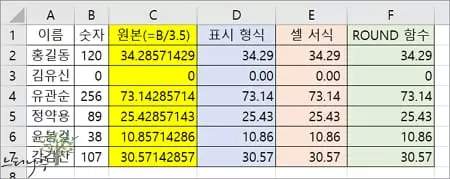
엑셀에서 표시 형식의 소수 [자릿수 늘림], [자릿수 줄임]으로 소수점 자릿수를 제한하는 방법
▶ 엑셀에서 셀 데이터의 소수점 자릿수를 제한하는 가장 간단한 방법입니다.
1. 소수점 자릿수를 제한 할 셀을 모두 선택하고 상단 [홈] 리본 메뉴에서 [표시 형식] 항목에서 소수 [자릿수 늘림] 또는 [자릿수 줄임]을 클릭해서 소수점 자릿수를 원하는 크기로 제한할 수 있습니다.
2. 한번 클릭할 때마다 소수점이 1자리씩 늘어나거나 줄어듭니다.
![엑셀에서 표시 형식의 소수 [자릿수 늘림], [자릿수 줄임]으로 소수점 자릿수를 제한하는 방법](https://gseek.pe.kr/wp-content/uploads/2023/08/엑셀에서-소수점-자리를-제한하는-방법-2.webp)
엑셀에서 [셀 서식]을 사용해서 소수점 자릿수를 제한하는 방법
▶ 엑셀에서 [셀 서식]의 표시 형식에서 소수점 자릿수를 지정할 수 있습니다.
1. 소수점 자릿수를 지정할 셀을 모두 선택하고 마우스 오른쪽 버튼을 클릭해서 [셀 서식]을 선택합니다.
![엑셀에서 [셀 서식]을 사용해서 소수점 자릿수를 제한하는 방법 - 셀 서식 선택](https://gseek.pe.kr/wp-content/uploads/2023/08/엑셀에서-소수점-자리를-제한하는-방법-3.webp)
2. [셀 서식] 설정 화면에서 [표시 형식] 탭을 선택하고 범주에서 [숫자]를 선택합니다.
3. [소수 자릿수]를 원하는 자릿수로 지정하고 [확인]을 클릭해서 셀 서식을 적용합니다.
![엑셀에서 [셀 서식]을 사용해서 소수점 자릿수를 제한하는 방법 - 표시 형식 숫자의 소수 자릿수 지정](https://gseek.pe.kr/wp-content/uploads/2023/08/엑셀에서-소수점-자리를-제한하는-방법-4.webp)
엑셀에서 ROUND 함수를 사용하여 소수점 자릿수를 제한하는 방법
▶ 엑셀에서 수를 지정한 자릿수로 반올림하는 ROUND 함수를 사용하여 소수점의 자릿수를 제한할 수 있습니다.
1. 수식 : ROUND(number, num_digits)
2. 아래 예제에서 ROUND(C2, 2)라고 수식을 지정해 주었습니다. C2 값을 소수점 2자리에서 반올림하게 됩니다.
3. number에 들어가는 값의 소수점 자릿수가 num_digits에서 지정하는 자릿수보다 작은 경우 그대로 표시됩니다.
- number 값이 0, 3, 100처럼 소수점이 없는 정수는 ROUND해도 정수값 그대로 결과값이 반환됩니다.
- number 값이 3.1, 123.8처럼 소수점이 1자리인 경우 ROUND에서 소수점을 2자리로 지정해 주어도 원래의 1자릿수 소수점이 그대로 반환됩니다.
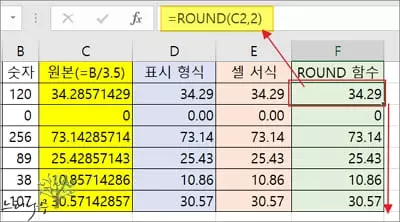
※ 함께 읽으면 도움이 될 만한 다른 포스팅 글입니다.
이 글이 도움이 되었기를 바랍니다. ^-^